HTML Befehle
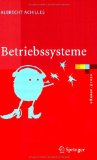 Kurzübersicht HTML-Befehle ( kürzer geht’s kaum )
Kurzübersicht HTML-Befehle ( kürzer geht’s kaum )Grundstruktur einer HTML-Datei
Der Grundaufbau lautet:
< HTML >
< HEAD > Informationen für den Browser oder Suchmaschinen
< TITLE > Einblendung in der Titelzeile desBrowserfensters
< /TITLE >
< /HEAD >
< BODY >
Inhalt
< /BODY >
< /HTML >
Es gibt öffnende und schließende Befehle öffnender Befehle < Befehl >
Textformatierung
Jeder Zeilenumbruch und jeder Absatz muss per Befehl zugewiesen werden.
Zeilenumbruch <BR> (Ausnahme kein schließender Tag)
Absatzanfang <P>
Absatzende </P>
Überschrift <H1> Überschrift </H1>
<H6> Überschrift </H6> 1 am Größten, 6 am Kleinsten
Ausrichtung zentriert <CENTER> Text </CENTER>
Schriftgröße <FONT SIZE = Zahl> Text </FONT SIZE>
Sonderzeichen
Auch wenn deutschsprachig eingestellte Browser die Umlaute ä, ö, ü, Ä, Ö, Ü und ß exakt verarbeiten, können anderssprachig eingestellte Browser dies nicht. Im Sinne eine korrekten Darstellung der Webseite unter allen Varianten muss man diese Zeichen per Befehl erzeugen.
Benötigt man mehr als ein Leerzeichen, muss man auch diese als Sonderzeichen verwenden.
Sonderzeichenbefehle beginnen mit & und enden mit ;
ä ä Ä Ä ß ß
ö ö Ö Ö Leerzeichen
ü ü Ü Ü
Farbgebung
kann durch Farbbenennung yellow, red, lightblue
oder RGB-Code erfolgen.
ganzes Dokument betreffend Vereinbarung im <BODY ...>
Hintergrundfarbe
< BODY BGCOLOR=“ RED“> oder <BODY BGCOLOR=#FF0000> (entspricht rot)
< BODY BGCOLOR=“ BLUE“> oder <BODY BGCOLOR=#0000FF> (entspricht blau)
Schrift betreffend <FONT COLOR= ...> Text </FONT COLOR> < FONT COLOR=“GREEN“> grüne Farbe </FONT COLOR>
< FONT COLOR= #12AA12> Farbe </FONT COLOR>
Hat man mehrere Textattribute verwendet <FONT COLOR=“RED“ SIZE=12> kann man alle Einstellungen mit einem Befehl beenden. </FONT>
Bilder/Hintergrundbilder
verwendbare Dateiformate gif und jpg
Hintergrundbild <BODY BACKGROUND=“BACK.JPG“>
Nicht Alles ist als Hintergrundbild geeignet, ist die Bildgröße kleiner als die Bildschirmdarstellung wird die Einblendung des Hintergrundbildes wiederholt.
Bildformatierung wird beeinflusst durch die Auflösung im Bildschirmbereich.
Bildaufruf < IMG SRC=“GLDNGATE.JPG “>
Größe der Anzeige festlegen < IMG SRC=“GLDNGATE.JPG “ HEIGHT = 30% >
< IMG SRC=“GLDNGATE.JPG “ WIDTH = 50% >
Ausrichtung < IMG SRC=“GLDNGATE.JPG “ ALIGN =“RIGTH“ >
Links
Für die links ist die Beachtung der Pfadangabe und der Schreibweise von Dateinamen absolut wichtig.
Groß- Kleinschreibweise
Der slash / (Umschalttaste+7) muss als Trennung der Ordner verwendet werden.
Link auf eine andere Datei
<A HREF = “Dateiname“> Text der in der Anzeige erscheint </A>
Auch ein Bild kann man mit einem link belegen.
<A HREF = “Dateiname“> <img src=“Bilddatei“> </A>
Link auf eine bestimmte Stelle innerhalb einer Datei
zuerst Anker setzen an der gewünschten Stelle :
<A NAME=“ Zielstelle“> Zielstelle </A>
Aufruf mit :
<A HREF = “#Zielstelle“> Text der in der Anzeige erscheint </A>
Link an eine bestimmte stelle in einer anderen Datei
zuerst Anker setzen an der gewünschten Stelle in der entsprechenden Datei :
<A NAME=“Zielstelle“> Zielstelle </A>
Aufruf mit :
<A HREF = “Dateiname#Zielstelle“> Text der in der Anzeige erscheint </A>
Tabellen
Grundstruktur
<TABLE>
<TR> Zeile
<TD> Spalte (Zelle)
</TD>
<TD> Spalte (Zelle)
</TD>
</TR>
<TR> Zeile
<TD> Spalte (Zelle)
</TD>
<TD> Spalte (Zelle)
</TD>
</TR>
</TABLE>
Die Formatierung des Inhalt muss in den Zellen erfolgen.
Die Formatierung einzelner Tabellenbestandteile in den jeweiligen Strukturbefehlen.
<TABLE BORDER=“Zahl“> Einstellung der Randbreite der Tabelle
<TABLE BGCOLOR=“Farbe“> Hintergrundfarbe der Tabelle
<TABLE WIDTH=“100%“> Breite der Tabelle in Bezug auf die Fensterbreite
<TABLE CELLSPACING = “Zahl“> Breite der Zwischenräume zwischen den Zellen
<TD FONT COLOR =“GREEN“> Schriftfarbe in dieser Zelle
<TD WIDTH =“30%“> Breite der Spalte in Bezug auf die Tabellenbreite
<TD VALIGN=“TOP“> Ausrichtung des Textes beginnend an der Oberkante der Zelle
Möchte man die oberste Zeile der Tabelle als Tabellenkopf gestalten, verwendet man statt des Befehls <TD> </TD> den Befehl <TH> </TH>. Damit wird der Inhalt als Tabellenkopf formatiert, ohne weitere notwendige Befehle erscheint der Text zentriert und fett. Besondere Gestaltung Zellen über mehrere Spalten oder Zeilen oder Beides.
Eine Zelle über 5 Spalten <TD COLSPAN=5“> Zelle1 </TD> Zelle2 Zelle3 Zelle4 Zelle5 Zelle6 Eine Zelle über 3 Spalten <TD ROWSPAN=3“> Zelle7 </TD> Zelle8 Zelle9 Zelle10 Zelle11 Zelle12 <TD COLSPAN=2 ROWSPAN=2> Zelle13 </TD> Zelle14 Zelle15 Zelle16 Zelle17 Zelle18 Zelle19 Zelle20 Zelle21
Beispiel für diese Tabellenform:
<TABLE>
<TR>
<TD COLSPAN=5> Zelle1 </TD> !! Keine weiteren <TD> </TD> Die erste Zelle legt alle 5 Zellen fest.
</TR>
<TR>
<TD> Zelle2 </TD>
<TD> Zelle3 </TD>
<TD> Zelle4 </TD>
<TD> Zelle5 </TD>
<TD> Zelle6 </TD>
</TR>
<TR>
<TD ROWSPAN=3> Zelle7 </TD>
<TD> Zelle8 </TD>
<TD> Zelle9 </TD>
<TD> Zelle10 </TD>
<TD> Zelle11 </TD>
</TR>
<TR>
!! Erste Zelle fällt weg, steht ja schon eine Zeile darüber.
<TD> Zelle12 </TD>
<TD ROWSPAN=2 COLSPAN=2>> Zelle13 </TD> !! Belegt auch die nächste Zelle.
<TD> Zelle14 </TD>
</TR>
<TR>
!! Erste Zelle fällt weg, stet ja schon eine Zeile darüber.
<TD> Zelle15 </TD> !!
!! Diese 2 Zellen fallen ebenfalls weg, stehen ja schon eine Zeile darüber.
<TD> Zelle16 </TD>
</TR>
<TR>
<TD> Zelle17 </TD>
<TD> Zelle18 </TD>
<TD> Zelle19 </TD>
<TD> Zelle20 </TD>
<TD> Zelle21 </TD>
</TR>
</TABLE>
Inhalt
Kurzübersicht HTML-Befehle:
- Grundstruktur einer HTML-Datei
- Text & Sonderzeichen
- Farbe, Bilder, Hintergründe
- Links
- Tabellen (816 Wörter)
- Grundstruktur einer HTML-Datei
- Text & Sonderzeichen
- Farbe, Bilder, Hintergründe
- Links
- Tabellen (816 Wörter)
Hochgeladen
von unbekannt
Schlagwörter
HTML | Befehle | Tutorial | Texte | Formatierung | Sonderzeichen | Farben | Bilder einfügen | Links | Informatik
Optionen
1 weitere Dokumente zum Thema "Betriebssysteme und Software"
129 Diskussionen zum Thema im Forum
129 Diskussionen zum Thema im Forum
- Informatik HTML: Erklärungen gesucht (2 Antworten)
- html: 30 Befehle gesucht mit Beschreibung! (3 Antworten)
- html-befehle (8 Antworten)
- html (4 Antworten)
- Seite ohne Html? (19 Antworten)
- mehr ...
Wenn du dieses Dokument verwendest, zitiere es bitte als: "HTML Befehle", https://e-hausaufgaben.de/Hausaufgaben/D1845-Power-Point-HTML-Befehle.php, Abgerufen 02.12.2025 14:53 Uhr
Es handelt sich hier um einen fremden, nutzergenerierten Inhalt für den keine Haftung übernommen wird.
Es handelt sich hier um einen fremden, nutzergenerierten Inhalt für den keine Haftung übernommen wird.
ÄHNLICHE DOKUMENTE:
- Übersicht von HTML BefehlenIn diesem Dokument habe ich ein paar HTML-Befehle zusammengestellt für die Textauszeichnung und Tabellen.
- mehr ...
PASSENDE FRAGEN:
- Informatik HTML: Erklärungen gesuchtIch habe leider gar keine Ahnung wie das geht ich hoffe das mir jemand bitte helfen kann. Einführung in die ..
- html: 30 Befehle gesucht mit Beschreibung!Hallo, wir müssen 30 Befehle finden für html mit beschreibung. Danke
- html-befehlehi leutz weiß einer wo ich ne komplette liste mit allen html-befehlen herbekomme?danke!
- htmlHi erst ma, kennt jemand von euch ne Seite wo man noch mehr über html Befehle lernen kann ? Aber bitte kommt net mit google an..
- Seite ohne Html?Gibt es eine funktionierende Software zum erstellen von Internetseiten ohne Html-Kenntnisse? MfG Gargason
- mehr ...
